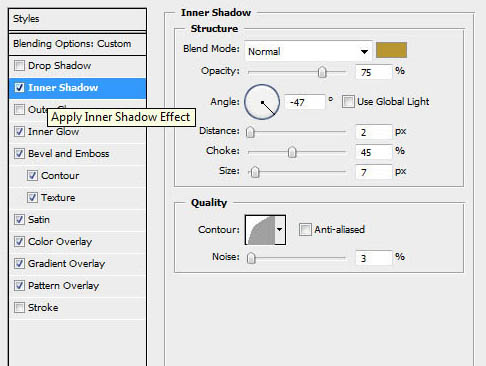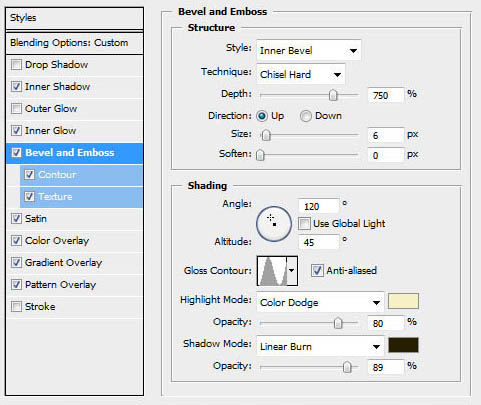合成結滿夢幻金蘋果果樹圖片的PS教程
十一、添加下圖所示的圖層樣式。
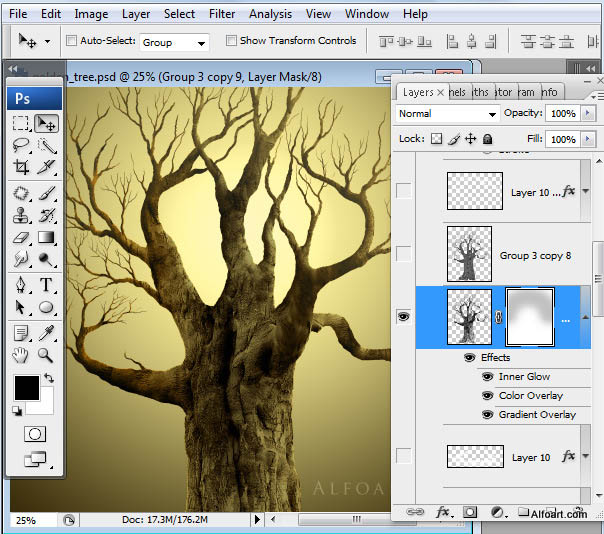
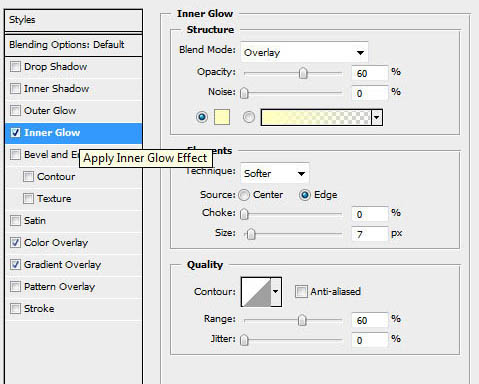
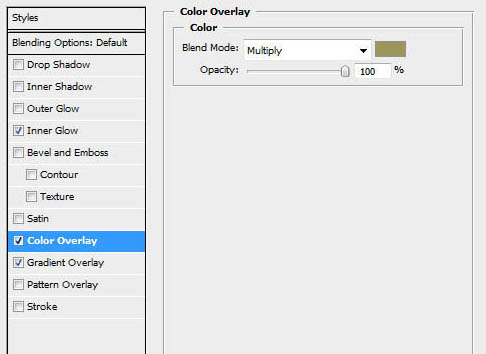
十二、把當前圖層復制一層,清除圖層樣式后執行:濾鏡 > 素描 > 鉻黃。

十三、把當前圖層混合模式改為“顏色減淡”,增強表面的紋理。
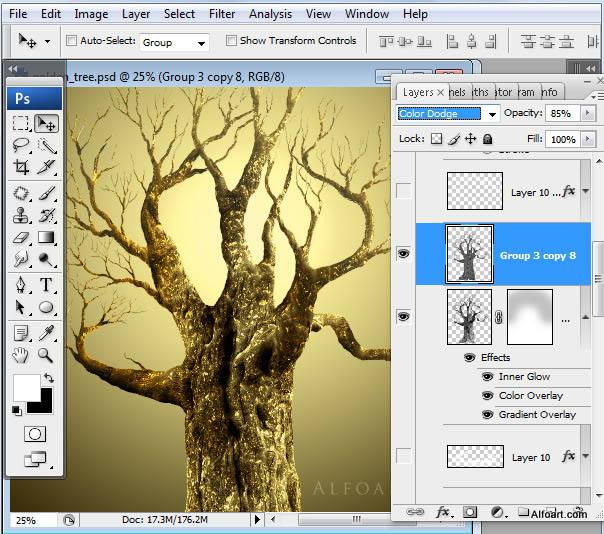
十四、打開天空素材,拖進來,適當調整好大小和位置。去色后把圖層混合模式改為“疊加”,不透明度改為:60%,效果如下圖。

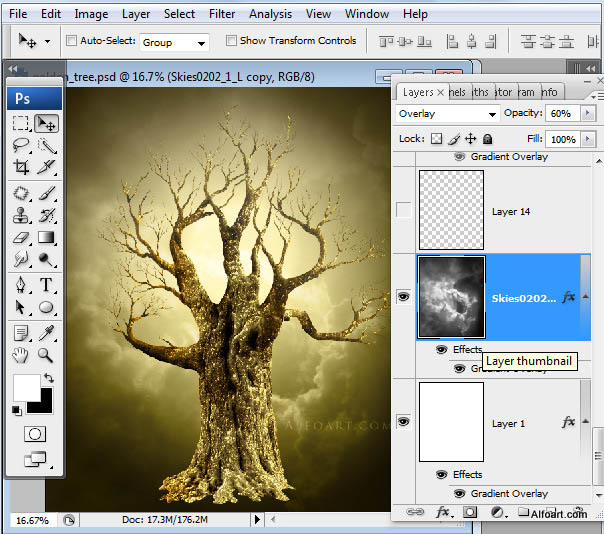
十五、給天空圖層添加圖層樣式,選擇漸變疊加,如下圖。

十六、新建一個圖層,用橢圓選框工具再圖層底部繪制一個半圓形選區,適當羽化后填充白色,然后添加圖層樣式,設置漸變疊加,顏色設置為黃色至棕色,如下圖。
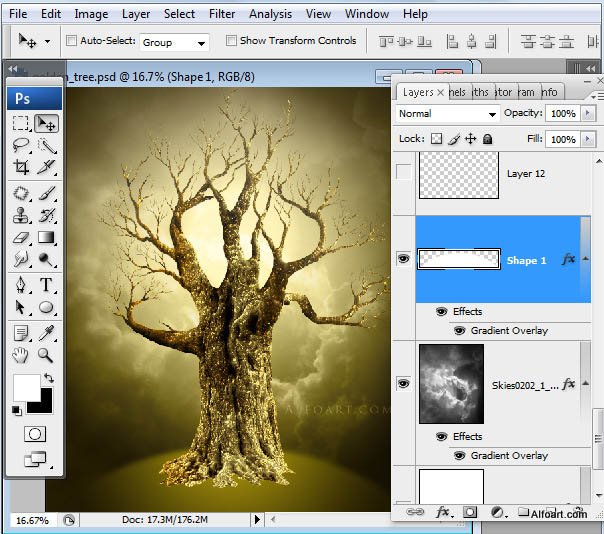
十七、選擇自帶的星光筆刷,再調出畫筆設置面板,參數設置如下圖,然后在樹周圍刷上星光筆刷。
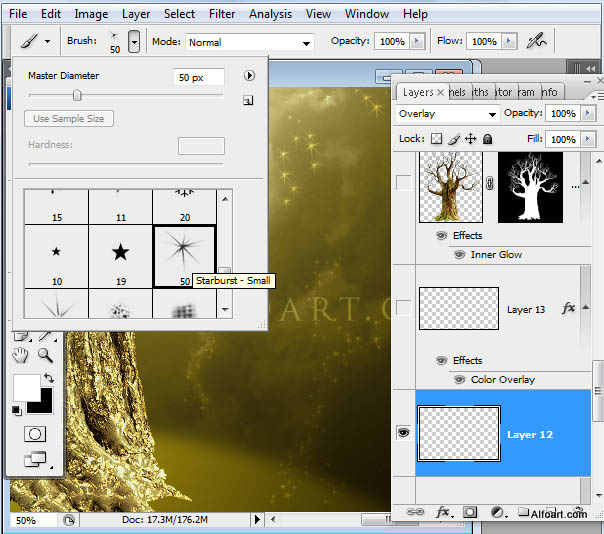

十八、刷上一些小點筆刷。
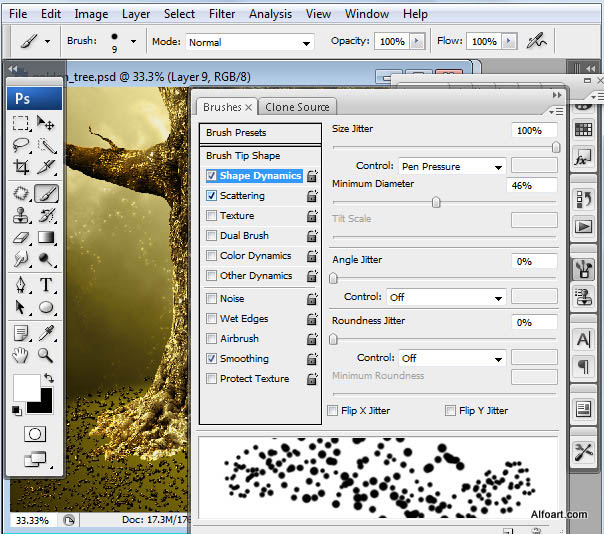
十九、為小點圖層添加圖層樣式,參數設置如下圖。